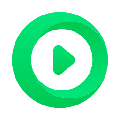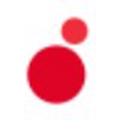软件大小:7.9 MB
软件语言:中文
软件授权:免费软件
软件类别:视频播放
软件等级:
更新时间:2021-08-13
官方网站:https://www.solves.com.cn/
应用平台:Windows7, Windows10, WindowsAll
- 软件介绍
- 软件截图
- 下载地址
射手播放器是一款超强的本地视频播放软件,可以帮助用户观看查看本地的视频文件,支持各种视频格式,软件中还能设置对比度、色彩等各种参数,让画面效果达到期望效果。
小编精选:本地视频播放器
软件介绍

射手播放器是一款功能强大且无弹窗烦恼的本地视频播放软件。虽然射手播放器功能强大但是体积很小,并不会占用太多的设备内存也不会弹出任何烦人的第三方广告。另外射手播放器强大的画面渲染功能更符合你的观影需求。
软件特色
智能化网络字幕匹配浏览器,也不必再收集。只要一人播放过且同意共享,全球华人都可在启动播放的同时下载到恰好匹配影片的字幕。
双字幕显示,同时显示中英双语,共同学习提高。
被分割为多段的视频,可以直接使用未分割的字幕来播放。
智能识别简体或繁体字幕。告别乱码,也不用再手动转码。
根据使用习惯优化右键菜单,方便快速切换字幕和显示模式。
更加易用、精简的控制面板,更方便且易于理解的设置选项。
改变了字幕的默认字体颜色,减少视觉疲劳。
内置GPU加速选项,较大限度利用显卡,减轻CPU负担。
使用说明
视频亮度调整
1、首先请打开你已经安装好的射手影音播放器,打开后的界面如下所示:然后根据图中提示单击【打开文件】按钮。

2、接下来请选择你需要播放的本地视频文件,小编接下来将以鹿晗-时间停了mv进行演示。请小伙伴们找到自己的本地视频所在位置并打开哦。

3、接下来回弹出以下界面:①红框圈选处如果小伙伴们没看到,请将自己鼠标移动至此即可显示或是将该界面放至最大化(最 右上角小叉号左边那个可快速帮你放大)。
②视频打开后,小编的视频声音有点太大需要调小,选择右下角处可设置视频音量大小。如果小伙伴们自己愿意可自己研究该界面上的其他功能按钮,在此小编将不一一叙述了。

4、接下来请找到【亮度与对比度】按钮并单击打开,将出现以下界面:小伙伴们可选择自己喜欢的亮度进行手动调整,如设置完毕后不喜欢也可单击【重置】按钮恢复默认状态。

5、以下对比图是小编所设置效果,方便小伙伴参考对比。小编设置效果差距较大是为了方便对比效果差距化,小伙伴们设置自己舒适的效果即可。
[射手播放器默认亮度效果]:

[射手播放器手动设置后亮度效果]:

常见问题
射手播放器下载的字幕在哪里?
在使用射手影音播放电影时,可进行自动匹配字幕。那自动匹配下载的字幕要从哪里找到呢?接下来就由小编为你分享射手播放器自动匹配字幕下载路径教程。
1、首先请找到【计算机】或是【资源管理器】点进去,如下界面就是小编打开后的截图;请在该截图中找到【查看】按钮并单击。

2、单击【查看】按钮将出现如下界面:请根据图中的提示找到【显示隐藏的项目】选项并勾选。

3、接下来我们找到【C盘】打开,再找到【用户】文件夹双击打开点进去;

4、请选择打开【这台计算机的名字】的文件夹(如下:以“涛”为例),注意该处不是【公用】哦!一般大家电脑中文件夹名字默认的都是administrators;

5、在以下界面中找到【Appdata】文件夹,选择双击打开点进去;

6、再一次打开RomaingSPlayerSVPSub,里面的文件就是你需要的下载过的字幕啦!

更新内容
1.修复已知bug
2.部分功能优化更新
- 本类推荐
- 本类排行









 park of monster官方版
park of monster官方版 盖亚云CRM
盖亚云CRM 江苏e球彩app
江苏e球彩app 糖猫儿童智能手表
糖猫儿童智能手表 魔力时光测试服
魔力时光测试服 IISFREE智能家居
IISFREE智能家居 恋爱3天就告吹游戏
恋爱3天就告吹游戏 精臣进销存
精臣进销存 长三角G60科创云
长三角G60科创云 金色琴弦星光乐团手游
金色琴弦星光乐团手游 捷米工业云
捷米工业云 掌上北师附
掌上北师附 心动大学手游
心动大学手游 华族爱人游戏
华族爱人游戏 大管家服务端
大管家服务端 店宝贝助手
店宝贝助手 MW时尚定制
MW时尚定制 CALLZONE
CALLZONE